Là phiên bản mới nhất của hệ điều hành do Microsoft phát triển đã đem đến cho người sử dụng những tính năng hữu hiệu nhất. Cũng chính vì thế mà hãng này đã thường xuyên có những cải tiến và nâng cấp để hoàn thiện hơn cho hệ điều hành này. Đối với nhà phát triển thì đây là cách thức giúp bảo vệ cho hệ điều hành hoạt động tốt nhưng đối với người sử dụng thường gây ra những sự phiền toái. Vậy làm cách nào để tắt update windowns 10? Trong bài viết này, chúng tôi sẽ hướng dẫn bạn một cách chi tiết cách thức tắt update windowns 10 đảm bảo thành công.

Sử dụng Group Policy Editor để tắt update windowns 10
Đây là cách thức đầu tiên và đơn giản nhất cho bạn để tránh việc tự động cập nhật phần mềm của windowns 10. Chỉ với các bước đợn giản như:
Sử dụng tổ hợp phím Windowns + R để mở hộp thoại Run trên trình duyệt. Tại đó bjan gõ lệnh gpedit.msc sau đó nhấn Enter.
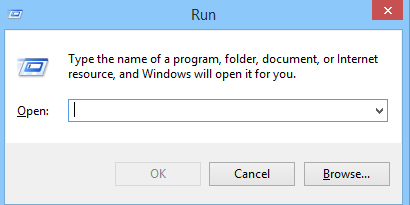
Cửa sổ mới hiện lên, bạn thao tác theo hướng dẫn sau: vào phần Computer Configuration chọn Administrative Templates chọn Windows Components và chọn Windows Update. Tại thư mục windowns update bạn lựa chọn vào dòng Configure Automatic Updates để cài đặt.
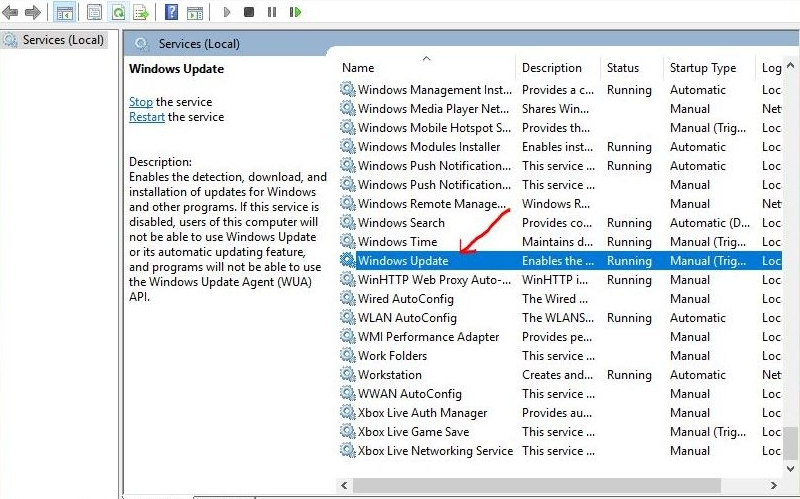
Cửa sổ Configure Automatic Update hiện lên, bạn lựa chọn Disabled và chọn Ok để hoàn thành việc cài đặt.
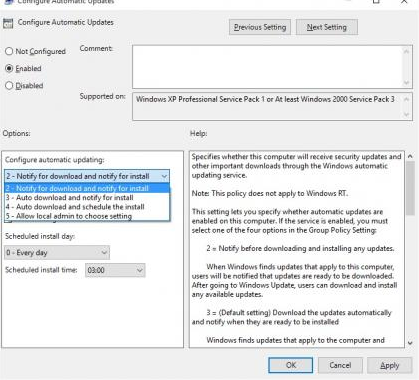
Xem thêm: phần mềm thiết kế đồ họa Autodesk 2018
Sử dụng cài đặt Service để tắt update windowns 10
Với cách thức này, bạn sử dụng cửa sổ tìm kiếm và tìm đến lựa chọn thư mục Service.
- Tìm kiếm thư mục Windowns update và nhấp chuột phải để lựa chọn thao tác Properties.
- Tại thư mục Startup type lựa chọn Disable và nhấn Ok là hoàn thành việc tắt update windowns 10.
Cách thức tạm dừng tự động update trong hệ thống máy tính
Cách thức này hỗ trợ cho người dùng có thể tạm ngừng các hoạt động tự động cài đặt trong môt thời gian ( 35 ngày) Hãy bắt đầu bằng việ sử dụng biểu tượng điều hướng Start.
- Chọn cài đặt trong của số Start
- Lựa chọn Update & Security trong cửa sổ mới
- Sau đó chọn mục Windows Update và chọn Advanced options.
- Chọn mục Pause update trong cửa sổ Advanced options, chuyển sang chế độ ON
Như vậy, việc tự động update windowns diễn ra thường xuyên và nó gây ảnh hưởng đến một số hoạt động của bạn. Nhưng bạn hoàn toàn có thể tắt update windowns 10 nhanh và hiệu quả nhất thông qua một số cách thức được giới thiệu ở trên. Hi vọng với những kinh nghiệm chia sẻ ở trên sẽ giúp cho những người sử dụng hệ điều hành windowns 10 của Microsoft không còn phải bận tâm đến các vấn đề đó nữa. Chúc các bạn thành công!
Xem thêm: CÁCH THỨC GIÚP NGƯỜI DÙNG BẢO VỆ RIÊNG TƯ TRÊN WINDOWNS 10

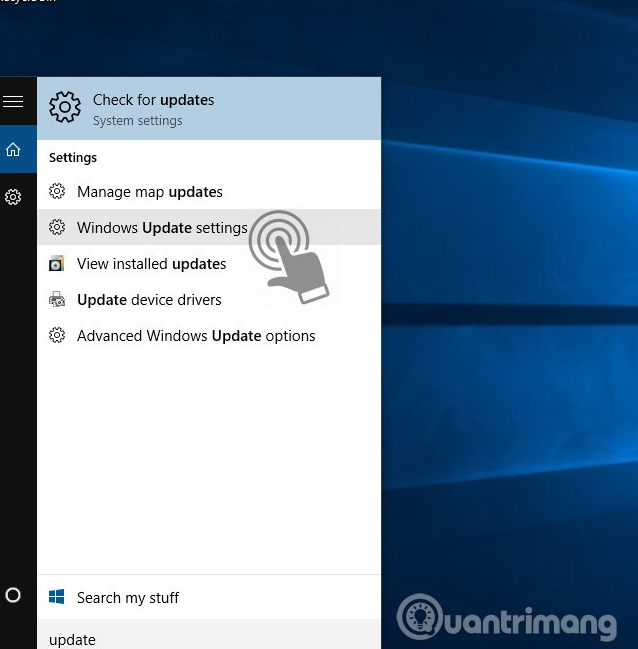

























































































.png)
.png)
.png)
.png)